iPhoneの曲をパソコンに入れる方法
iPhoneにある曲をパソコンにバックアップして保存する方法をお探しですか?このガイドでは、アイフォンの曲をパソコンに入れる簡単かつ迅速な方法について、ご案内します。
「iPhoneからパソコンに音楽を取り出す方法を教えて下さい!パソコンが壊れてしまい、新しく購入しiTunesもダウンロードしました。パソコンと繋げば、勝手に音楽が同期できると思っていたのですが、無理なんですね。以前まで使っていたパソコンは起動しないので、iPhoneにしか音楽は残っていません。パソコンに詳しくないので、細かく教えていただけると助かります。」
– Yahoo知恵袋
何らかの原因で、お使いのコンピュータの中のミュージックが全部消去されたことがありますか?または、iPhoneの空き容量を増やすために、曲を別のところに移動したいんですか?iPhoneの曲をパソコンに入れると、以上の問題を簡単に解決することができます。しかし、パソコンからiPhoneに曲を転送するのは簡単だが、iPhoneの曲をパソコンに入れることはできません。
1つの方法はiTunesです。でも、iTunesで入れるのは購入済みの音楽のみで、それ以外の曲を転送したいなら、どうすればいいですか?従って、今回の記事は、あともう1つ簡単かつ便利な方法を紹介したいです。
方法1: iTunesで購入した項目をアイフォンからパソコンに入れる
まず、iTunesで購入した曲の入れ方を一緒に見てみましょう:
Step 1: iTunesを起動 > iPhoneをパソコンと接続 > メニューバーから「アカウント」>「認証」>「このコンピューターを認証」の順でクリック > Apple IDとパスワードを入力して認証します。
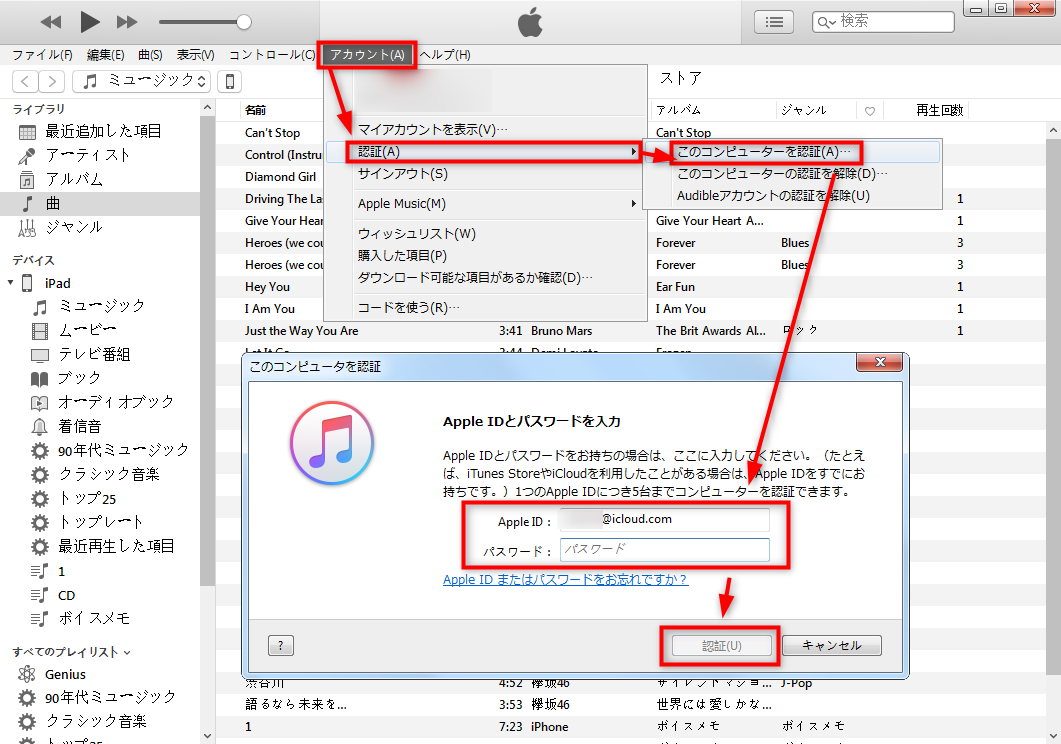
このコンピューターを認証
Step 2: 認証が完了したら、メニューバーから「ファイル」>「デバイス」>「購入した項目を”iPhone”から転送」の順でクリック > 購入した曲をiPhoneからiTunesに入れます。
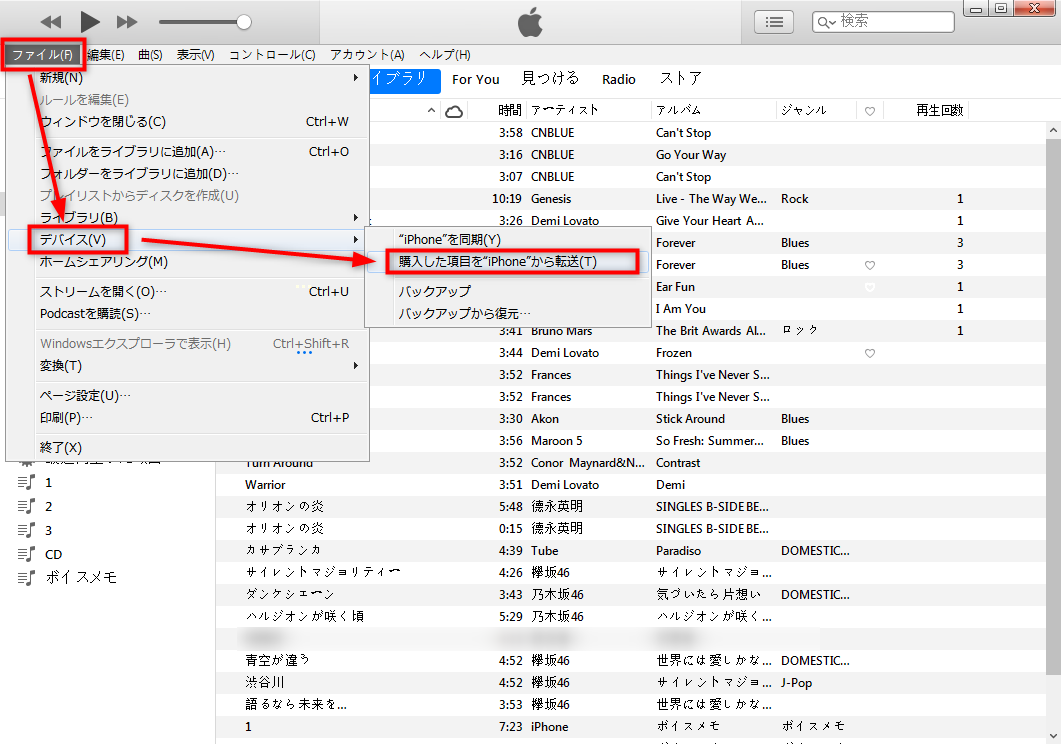
購入した曲をiPhoneからiTunesに入れる
この方法でバックアップできるのは「購入したもの」だけで、ご注意ください。
もしそれ以外の音楽をiPodからパソコンにバックアップしたいなら、次の方法2を参考にしてください。
方法2:AnyTransでiPhoneの曲をパソコンに入れる
iTunesの同期機能で音楽を簡単にパソコンからiPhoneに同期できますが、逆に転送したいならできません。従って、制限なしでアイフォンの曲をパソコンに入れたいなら、サードパーティ製ソフトを利用する必要があります。ここでは、一つ実用的なツール – AnyTransをおすすめします。
AnyTransは制限なしで、iPhoneの曲をパソコンに入れます。このツールを使えば、iPhoneとパソコン/iTunes/ほかのiOSデバイスの間に、音楽を自由に移動することができます。そして、下記のいくつかのメリットがあります:
- AnyTrans は曲のプレビュー&選択ができる
- 1分間で100曲以上をアイフォンからパソコンに入れる
- 曲をそのままにiPhoneからパソコンに転送して、音楽の損傷がない
- 曲だけでなく、プレイリスト、画像、動画、着信音、アプリ、連絡先、メモやボイスメモなどほとんどのファイルをサポートする
- iPhone/iPad/iPodからiTunesへ、iPhone/iPad/iPodからパソコンへ、iPhone/iPad/iPodからほかのiPhone/iPad/iPodへ、パソコンからiPhone/iPad/iPodへ4つの転送モードをサポートする
- 逆に、パソコンの曲をiPhoneに入れることもできる
権威コメント:

“AnyTrans4 – 手の痒いところまで届くiPhone管理ツール!AnyTransなら大事な音楽データやアプリのデータをエクスポートする事が出来ます。”

“転送は比較的速いです。大容量の動画の転送もでき、好きな映画などをiOSデバイスで楽しみたい場合などに便利です。”

“「AnyTrans」という名前のアプリで、Mac版とWindows版があります。出来ることはiTunesと被る部分もありますが、より細かなところまで手が届くのが特徴です。”
それに、AnyTransは無料トライアルも用意されているので、まずは無料試用版をダウンロードして試してみるとよいでしょう。
Apple認定開発者によって開発されたツール – AnyTransにウイルス、広告、スパイウェア、マルウェアなどの有害なものは一切含まれていません。
AnyTransでiPhoneの曲をパソコンに入れる手順
Step 1: iPhoneをUSBケーブルでパソコンと接続 > AnyTransを起動 > ホーム画面の右に「音楽」をクリックします。
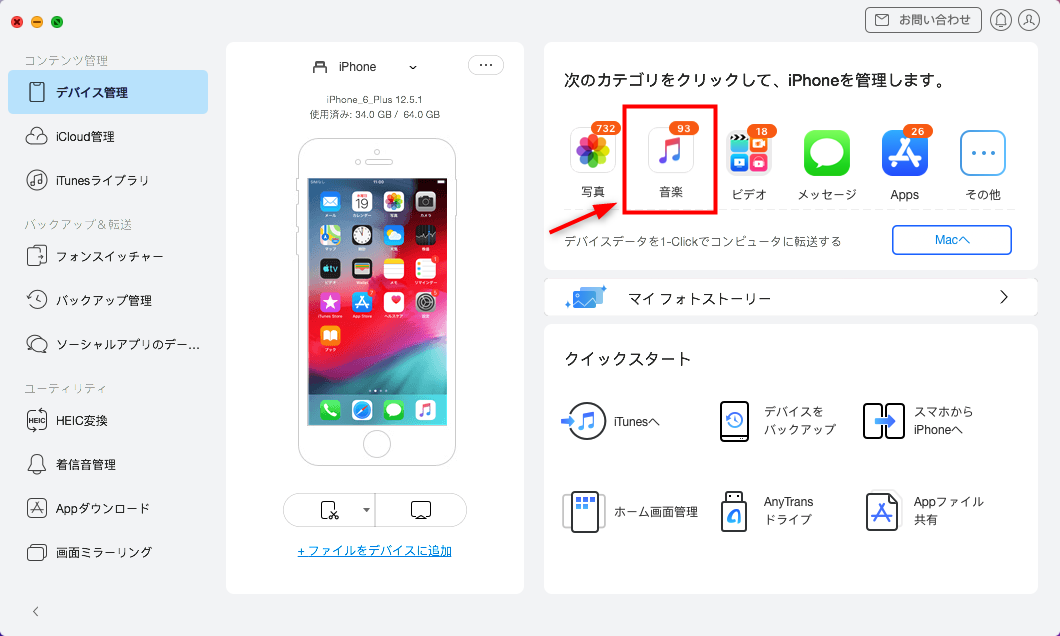
「音楽」をクリック
- もしお使いのiPhoneがAnyTransで認識されない不具合が出たら、こちらの対策をご参考ください:AnyTransでお使いのiPhoneが認識されない時に何をすべきか?>
- AnyTransのダウンロード・インストール・起動・設定などに不明な点がありましたら、AnyTransの使い方をご参考ください。
Step 2: 以下の画面で、パソコンに入れたいミュージックを選択して、右上の「Macへ」ボタンをクリックします。
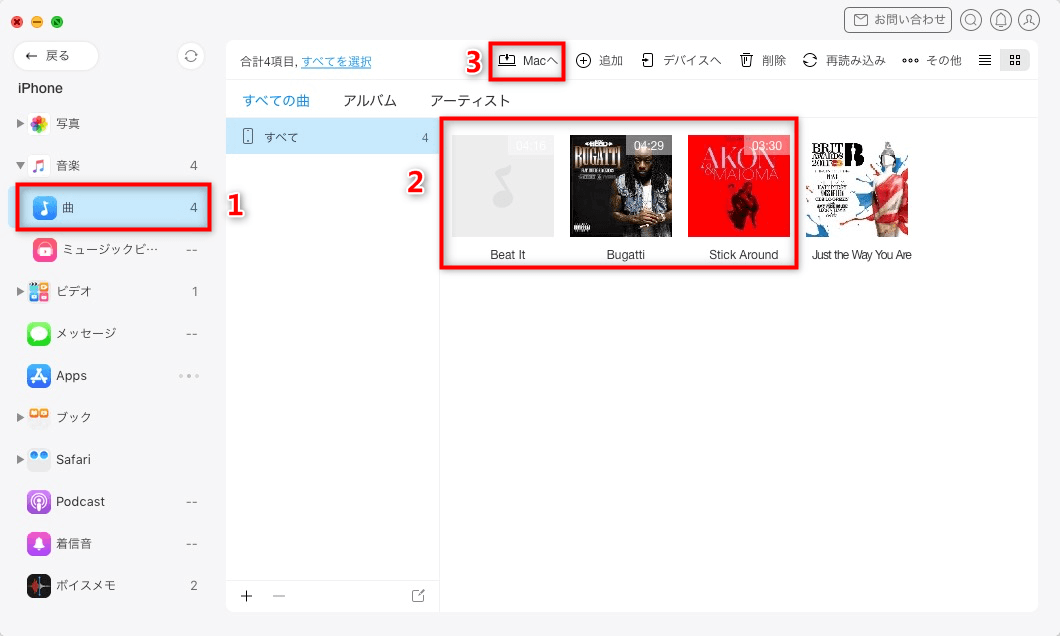
「Macへ」ボタンをクリック
- この方法は、Windows&Macの両方にも適用します。
- このツールは、逆にパソコンからiPhoneに曲を入れることもできます。
また、類似ツールとの違いに困っている方は、こちらの比較表を参照してください。
AnyTransを含め、音楽転送機能が比較的似ている各ツールの違いを理解するために、いろいろなテストを行い、そのテスト結果から次のツール比較表を完成しました。
| ツール名 | AnyTrans | Fone**転送 | Tune** | Copy** |
| 評価 | ★★★★ | ★★★ | ★★★ | ★ |
| 双方向転送 | √ | √ | √ | × |
| 転送速度 | 55秒/100曲 | 4分7秒/100曲 | 2分24秒/100曲 | 1分56秒/100曲 |
| 使いやすさ | 使いやすい | 使いやすい | あまり使い勝手は良くない | 使いづらい |
| 画面表示 | 直感的で分かりやすい | 少しわかりにくい | 字が読みにくい | わかりにくい/文字化け |
| 軽快性 | たまには遅いが、 全体的に快適に使える |
少し動作が重い | 少し反応が遅い | 動作が遅い クラッシュする不具合 |
| 安定性 | 高い | 少し安定性がない | 高い | 頻繁にトラブルが発生 |
| 体験版 | 7日間1日50曲まで 転送可能 |
合計30曲まで 転送可能 |
合計30曲まで転送可能 | 合計100曲まで転送可能 |
| 機能性 | 沢山の機能が搭載されている | それ以外の機能は少ない | それ以外の機能は少ない | 音楽&ビデオだけ;Mac非対応 |
| 価格 | 3980円(税別) | 3980円(税別) | 4980 円(税込) | 2680円(税込) |
| 返金保障 | 60日間の返金保証 | 30日間の返金保証 | 30日間の返金保証 | 30日間の返金保証 |
| 無料体験 | 今すぐダウンロード | — | — | — |
Note:「双方向転送」はデバイスとパソコン/iTunes間で双方向にファイルを転送することです。
手元にUSBケーブルがない場合やiPodがコンピュータに認識されない場合、iOS版「AnyTrans – 転送&共有」アプリを使って、音楽をワイヤレスでiPodからパソコンへバックアップできます。
注意としてはPCとスマホは同じWi-Fiネットワーク内にある必要があります。
Step 1. iPhoneのApp Storeから「AnyTrans – 転送&共有」アプリをダウンロードします。
Step 2. コンピュータのブラウザを開いて、anytrans.ioにアクセスします。ページにあるQRコードでPCとiPodを接続してファイルを共有することができます。
Step 3. iPhoneで「AnyTrans」を起動して、右上の「Web版に接続」をタップ > PCに表示されている「QRコード」を読み取ります。
Step 4. iPhone内の音楽が表示される > 左側で「音楽」項目を選択 > パソコンに入れたい音楽を選択 > 上部の「ダウンロード」ボタンのをクリック > それで、アイフォンからパソコンに曲を入れることができます。
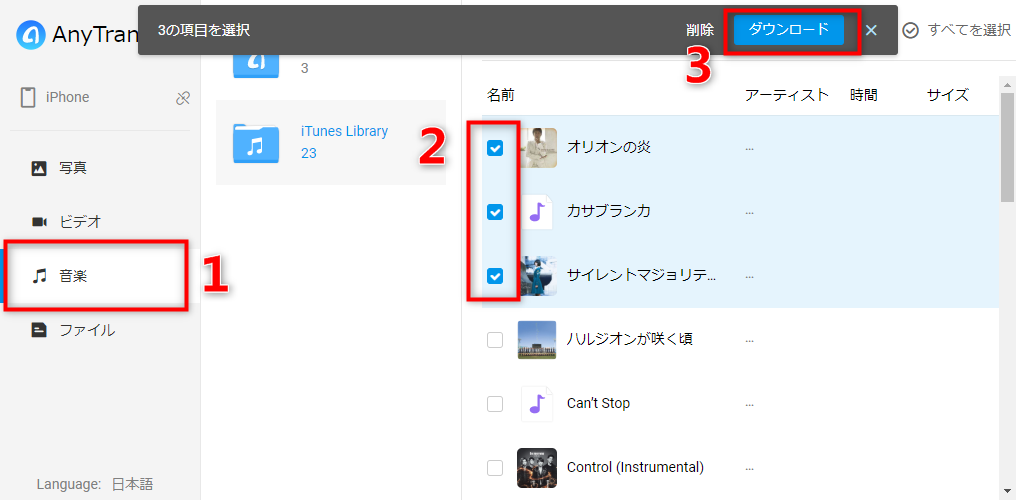
ワイヤレスでアイフォンの曲をパソコンに入れる
おすすめ記事:iPhoneの写真をパソコンに入れる方法
最後に
以上はiPhoneの曲をパソコンに入れる方法です。もし簡単な操作でアイフォン内の音楽を制限なしでパソコンに転送したいなら、今すぐAnyTransをダウンロードしてお試しください。iPhoneの曲をパソコンに入れる方法について、何かご質問がございましたら、遠慮なくご連絡ください。
また、AnyTransは有料ソフトですが、購入する前に無料試用が可能で、製品を注文しても60日間の返金保証も対応しているので、ご安心に試用&購入することができます。


